标签:com 按钮 搜索 对话框 菜单 程序包管理 页面 ges 添加
一、WCF服务端应用程序
1、创建WCF服务端应用程序项目
打开Visual Studio 2013,在菜单上点击文件—>新建—>项目—>WCF服务应用程序。在弹出界面的“名称”对应的文本框中输入“WcfService”,然后点 击“确定”按钮。如下图。
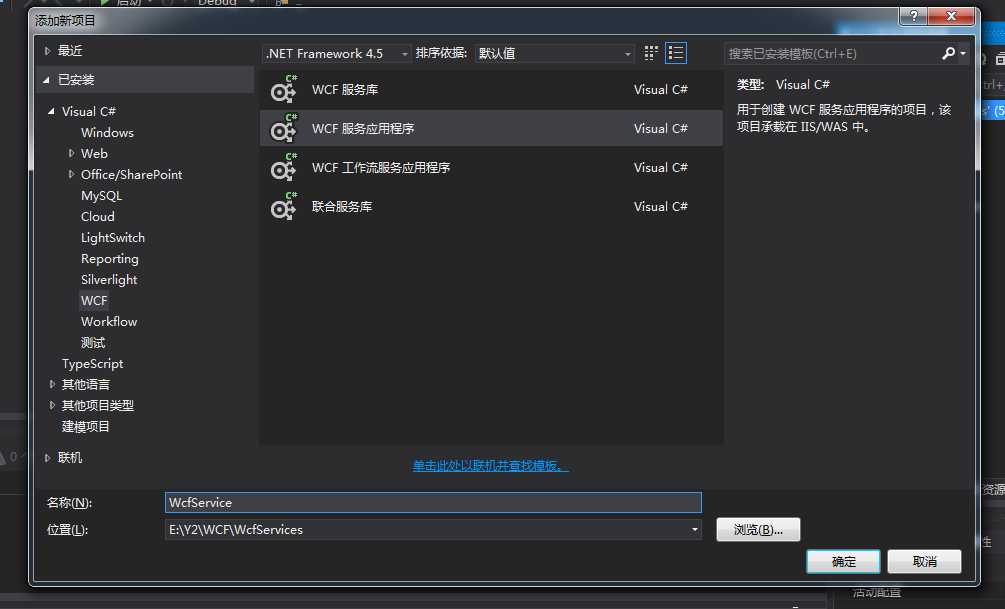
2、安装Entity Framework
1)使用NuGet下载最新版的Entity Framework 6.1.3。在解决方案资源管理器中——>在项目WcfService上鼠标右键单击——>弹出一个菜单,选中“管理解决方案的NuGet程序包”,打开NuGet程序包管理界面。如下图。
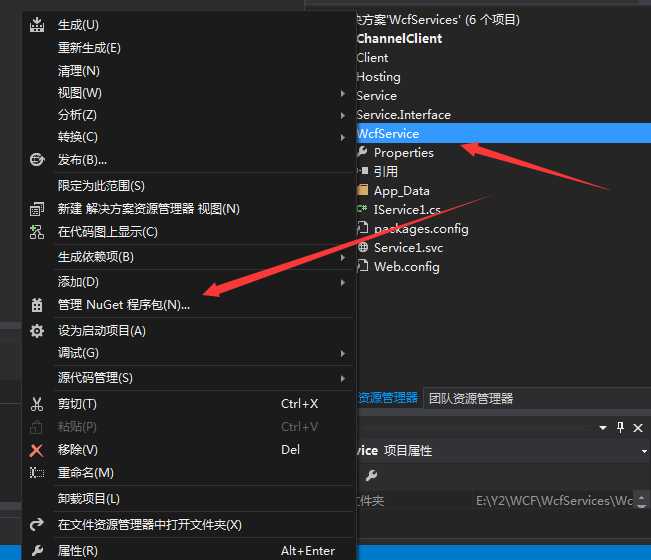
2)在NuGet程序包管理界面中搜索 Entity,找到最新版本Entity Framework,点击下载安装。如下图。(我是已经安装成功)
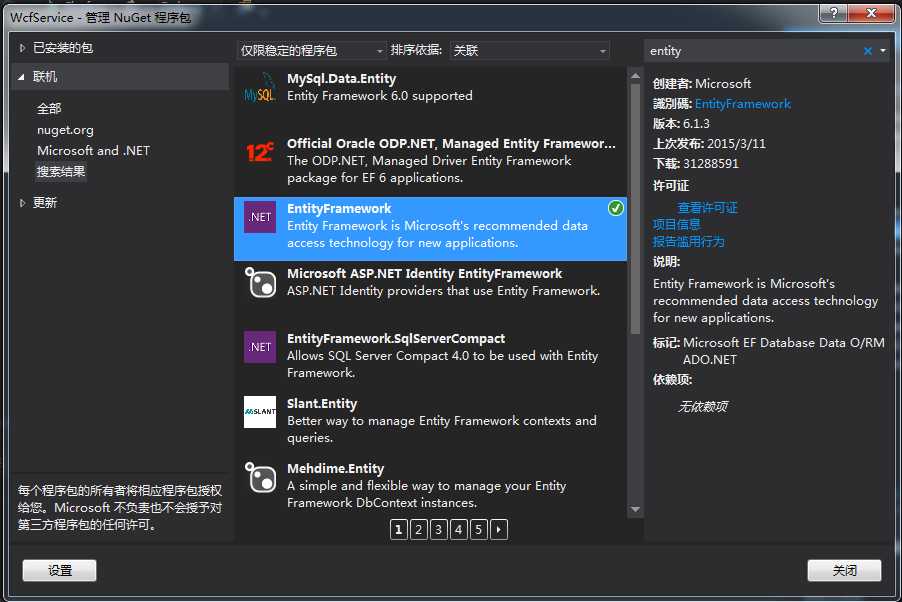
3、创建实体数据模型
1. 在菜单栏上,依次选择“项目”、“添加新项”。
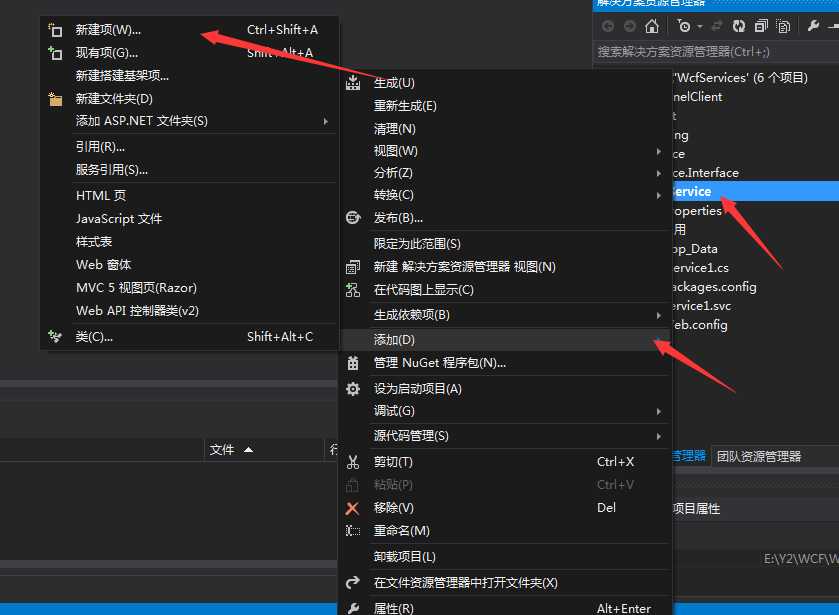
2. 在“添加新项”对话框中,选择“数据”节点,然后选择“ADO.NET 实体数据模型”项。
3. 在“名称”文本框中,输入 BookModel,然后选择“添加”按钮。如下图。
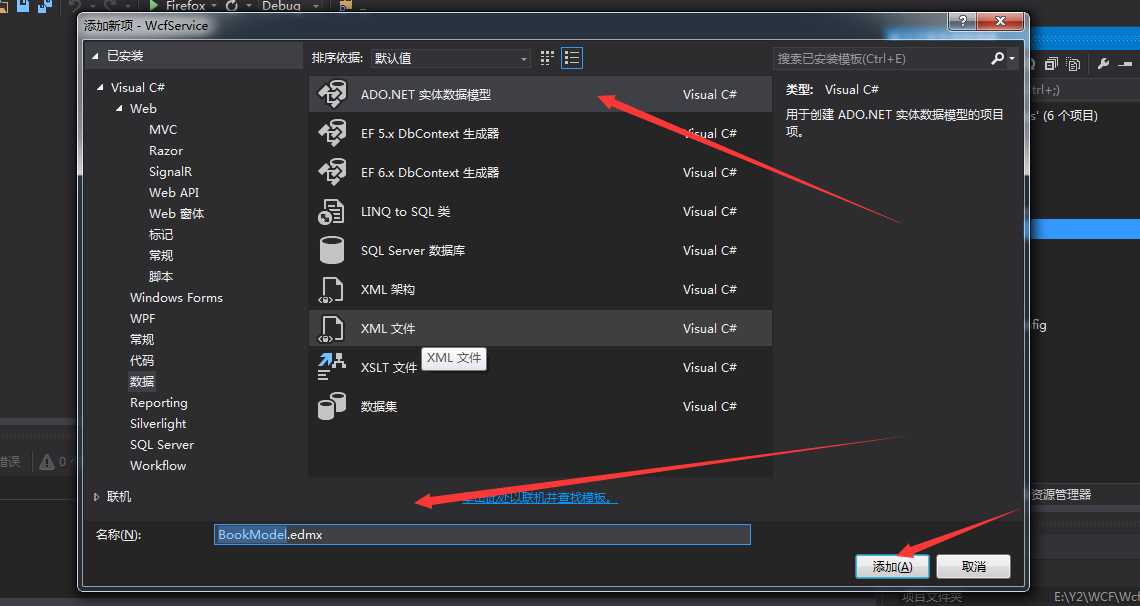
4.在实体数据模型向导中,在选择模型内容页上,选择“从数据库生成”,然后再选择下一步按钮。 如下图。
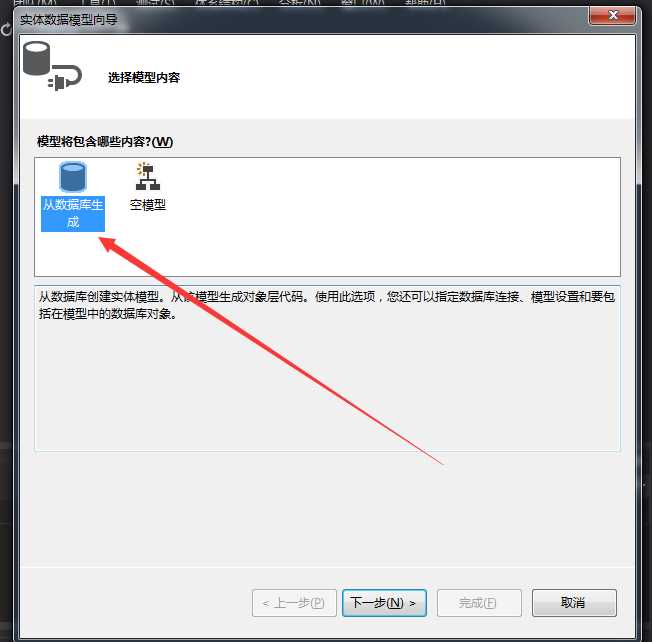
5.点击“新建连接” 选择“Microsoft SQL Server” 点击继续
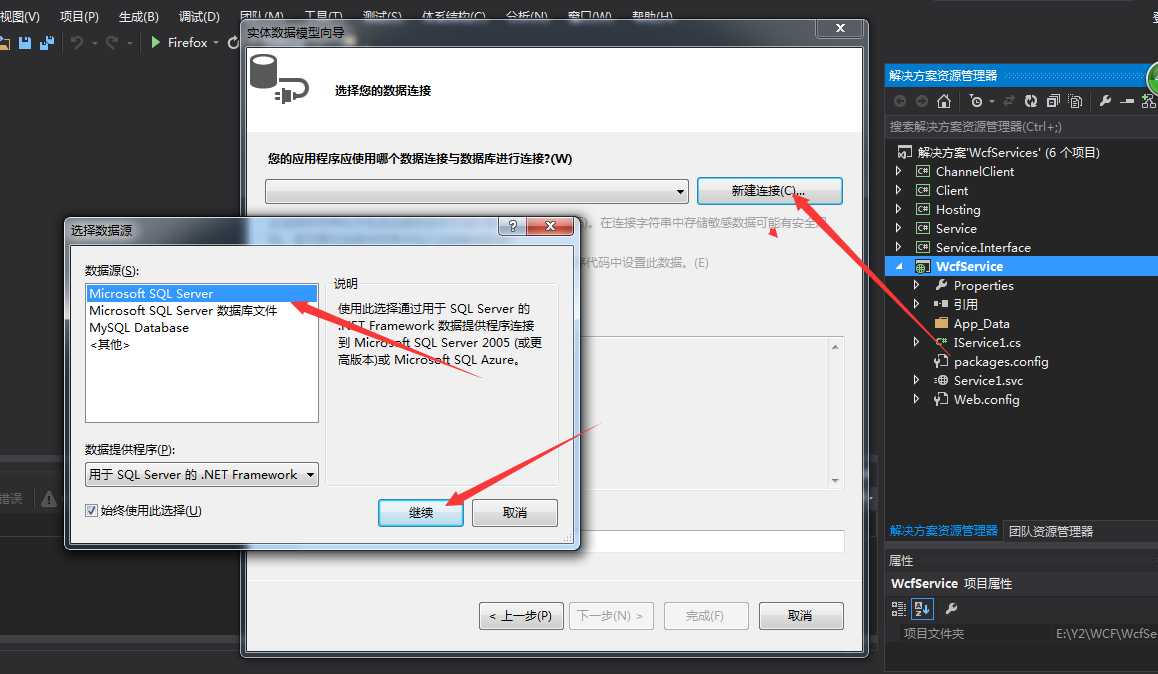
6.在“连接属性”对话框中选择对应的数据库服务器,输入用户名与密码,选择要使用的数据库。如下图。(也可以使用Windows登录)
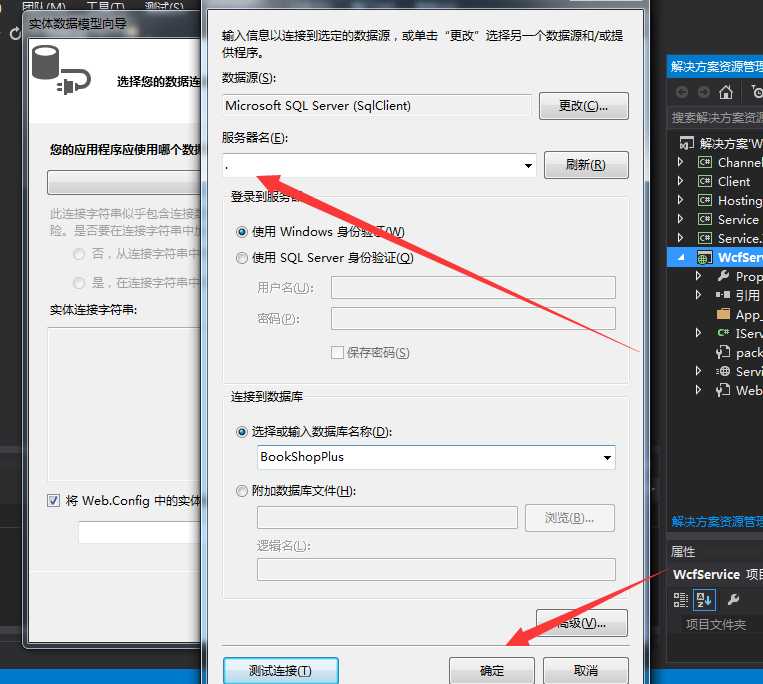
7.点击确定后生成的页面,如下图所示,在点击下一步
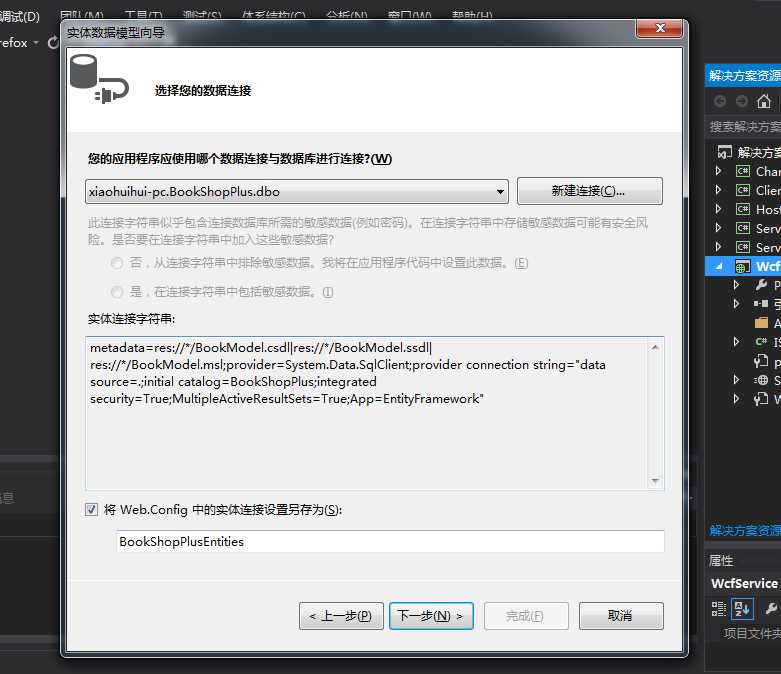
8.选择数据库对象和设置
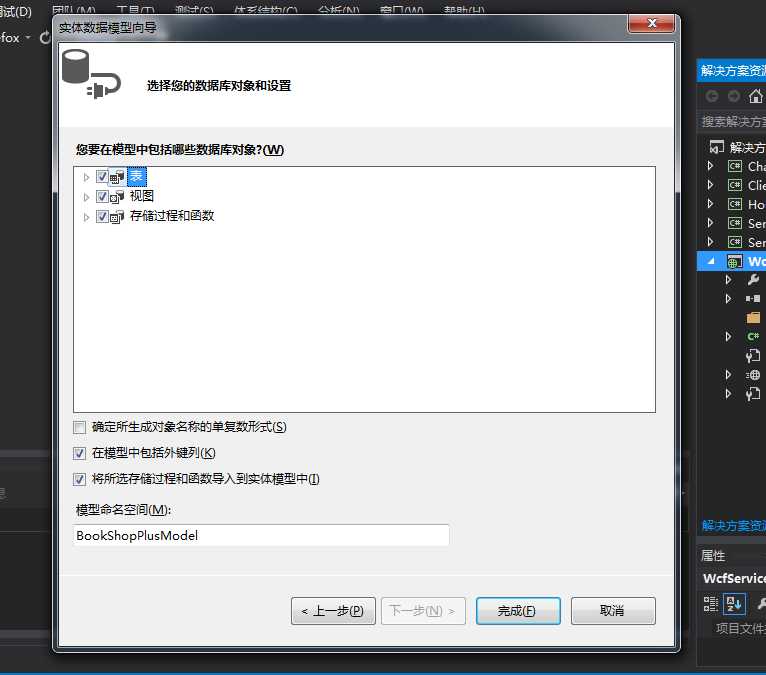
9.最终生成的结果
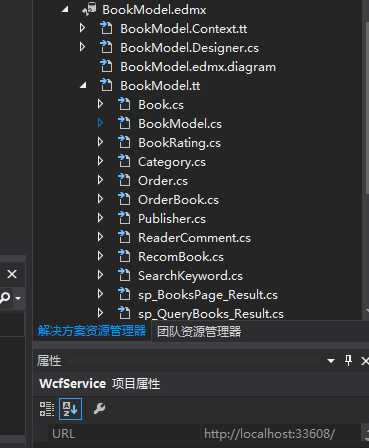
标签:com 按钮 搜索 对话框 菜单 程序包管理 页面 ges 添加
原文地址:http://www.cnblogs.com/songjianhui/p/7082777.html